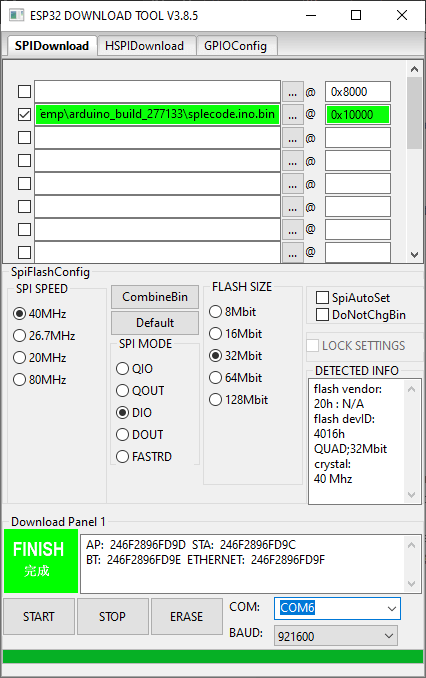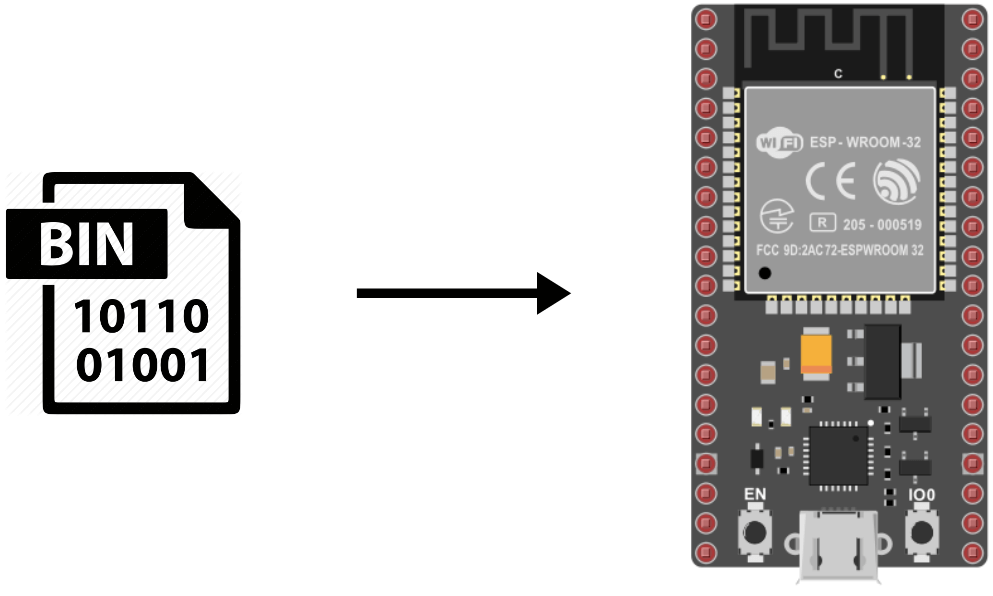Quando se tem vários microcontroladores para carregar com o mesmo programa, pode ser interessante carregar diretamente o arquivo compilado BIN. Isso tem duas vantagens: poupa tempo no upload e permite que terceiros carreguem um programa sem usar a IDE do Arduino.
Não é algo que se precise fazer todos os dias, mas vou mostrar o método para gerar os arquivos BIN e carregá-los para um microcontrolador ESP32. Este método pode ser adaptado para outros microcontroladores, como o Arduino e o ESP8266, com outras ferramentas.
Gerar o arquivo BIN com a IDE do Arduino
No software Arduino, vá para o menu Arquivo e depois Preferências.
Selecione as caixas “resultados detalhados durante” para compilação e upload (Verbose mode)
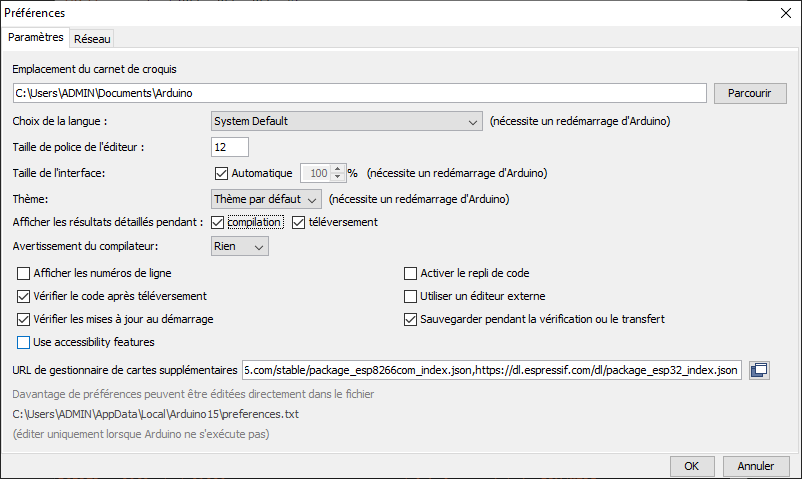
Selecione a entrada e o tipo de placa para qual pretende carregar o programa.
Ao clicar em Compilar ou Upload, a IDE do Arduino cria um arquivo build na pasta AppData\Temp no local onde arquivo BIN se encontra. O nome do arquivo pode ser encontrado no painel da IDE durante a compilação ou o upload.
Depois da compilação:
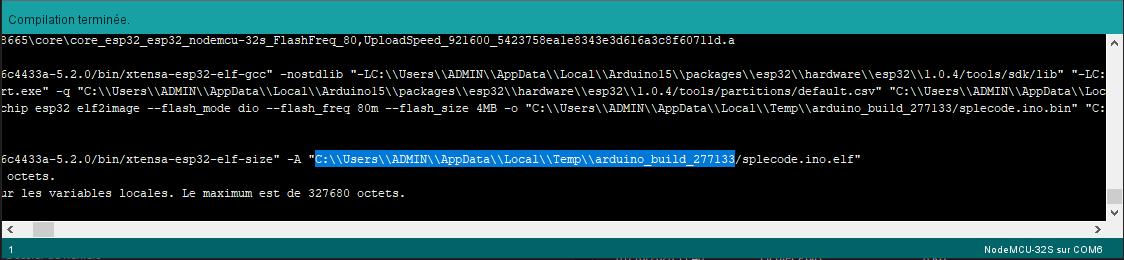
Depois de um upload:
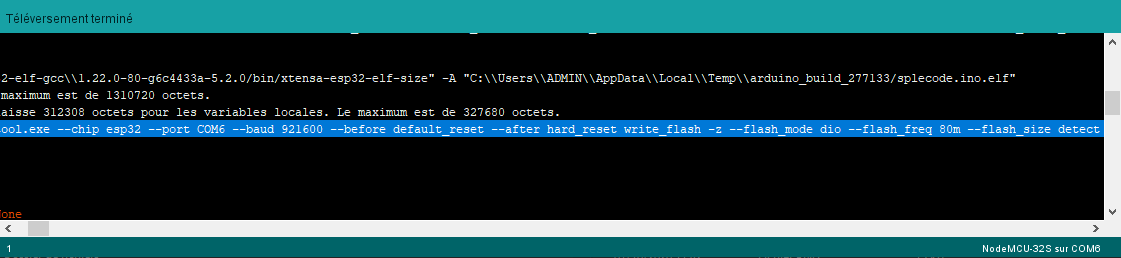
Pode copiar o arquivo BIN então gerado para outro lugar do seu computador.
Carregar o arquivo BIN usando o prompt de comando do Windows
Ao iniciar o upload na IDE Arduino, obtemos o comando de upload.
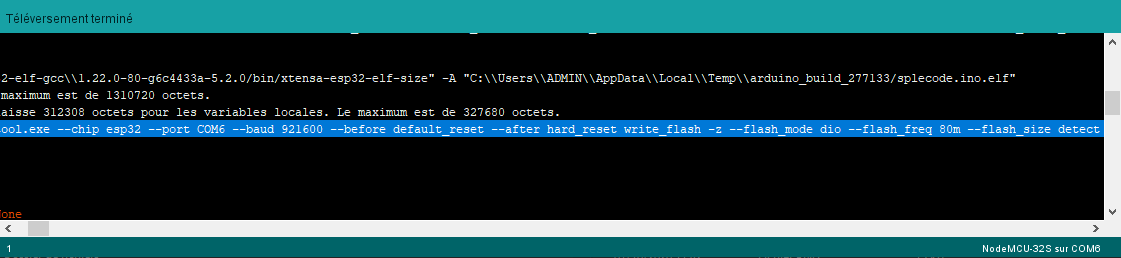
Pode copiar esta linha para o prompt de comando para carregar o programa para o microcontrolador. Não se esqueça de modificá-la com o novo caminho do arquivo BIN e de acrescentar aspas em torno dos caminhos que contêm espaços, se necessário.
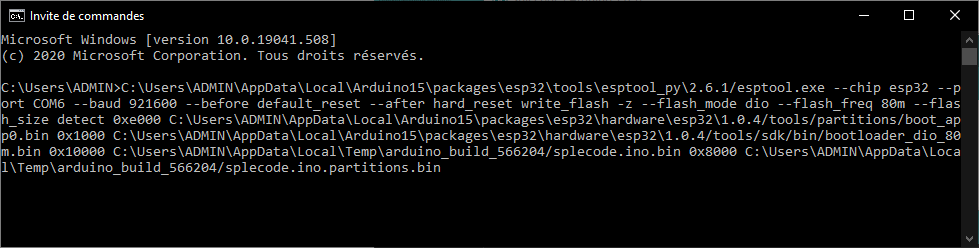
Em seguida, aperte “Enter” para carregar o programa. (Dica: uma vez conhecido o comando, pode criar um arquivo bash para automatizar o processo).
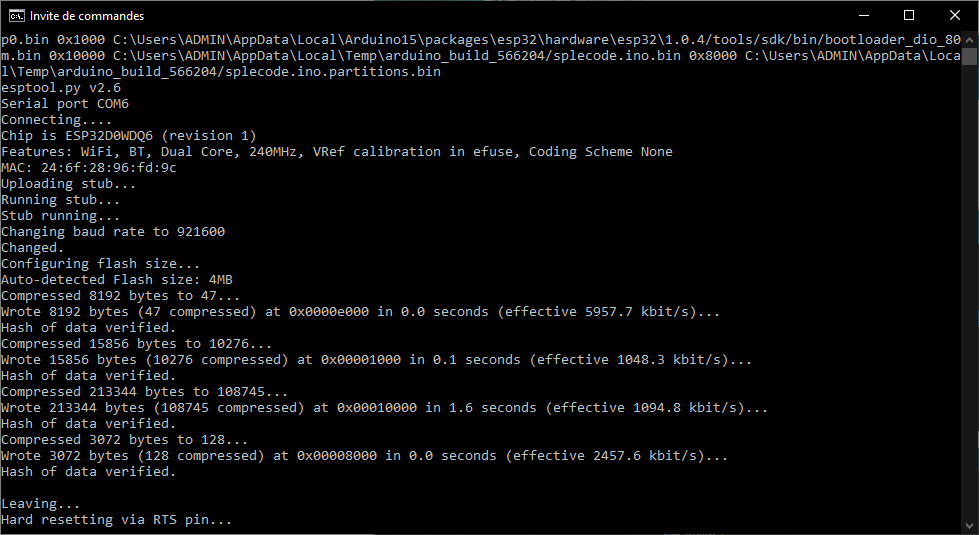
Obs: Se quiser carregar o arquivo BIN de outro computador (especialmente se a IDE do Arduino não estiver instalada), não se esqueça de instalar os drivers necessários para o reconhecimento dos microcontroladores.
Upload do arquivo BIN com a Flash Download Tool
Faça o download da Flash Download Tool.
Execute o arquivo executável flash_download_tool_3.8.5.exe e selecione o modo de desenvolvedor
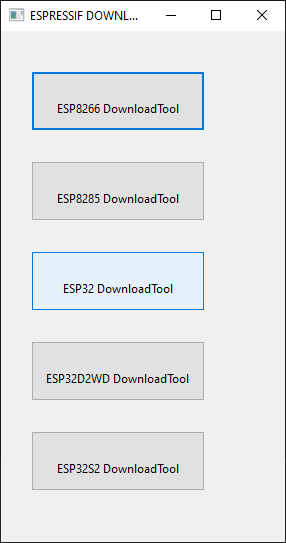
Depois selecione a ferramenta ESP32 DownloadTool
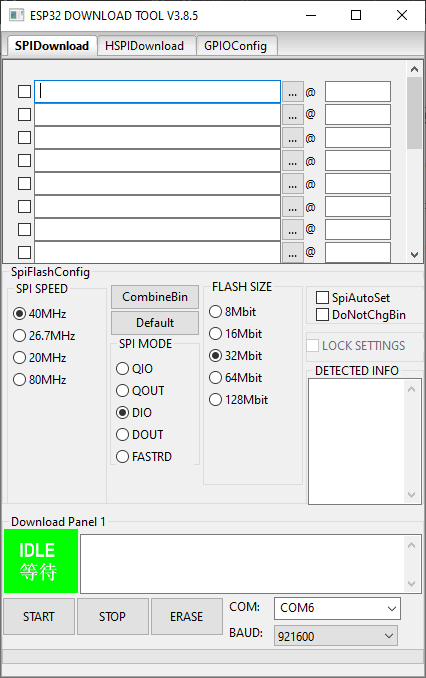
Para descobrir o endereço onde escrever o arquivo BIN, é preciso encontrar a instrução correta no comando de upload (aqui 0x10000).
0x10000 C:\Users\ADMIN\AppData\Local\Temp\arduino_build_277133/splecode.ino.bin O nome da entrada utilizada para comunicar com o ESP32 pode ser encontrado no gerenciador de dispositivos (COM6).
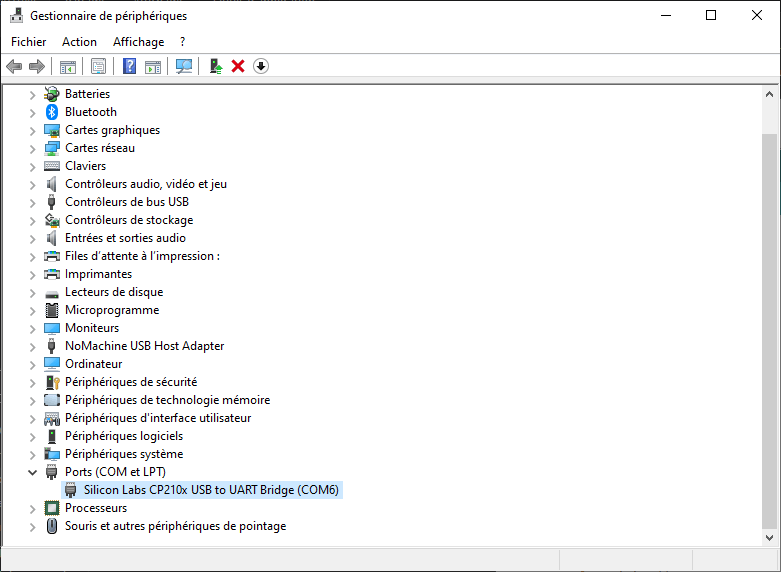
Selecione o baudrate correto. No nosso caso, 921600. Este valor pode ser encontrado no comando de upload, precedido por “-baud”.
C:\Users\ADMIN\AppData\Local\Arduino15\packages\esp32\tools\esptool_py\2.6.1/esptool.exe --chip esp32 --port COM6 --baud 921600Em seguida, selecione o arquivo BIN no local onde o salvou.
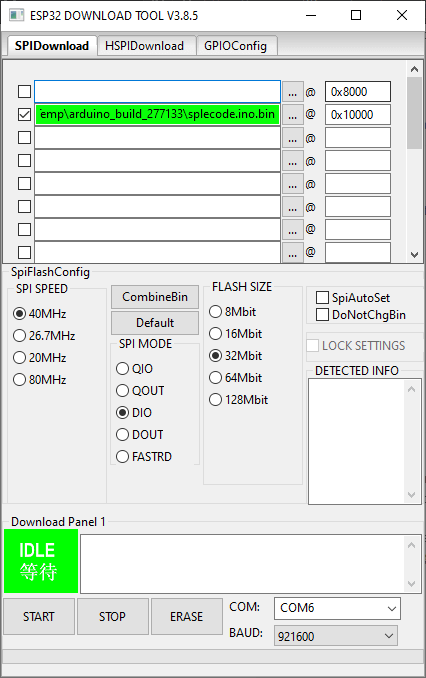
Então aperte “Start” para carregar o arquivo.